一、Varnish简介
Varnish是一款高性能、开源的反向代理服务器和缓存服务器,其开发者Poul-Henning Kamp是FreeBSD核心的开发人员之一。
Varnish主要运行两个进程:Management进程和Child进程(也叫Cache进程)。
Management进程主要实现应用新的配置、编译VCL、监控varnish、初始化varnish以及提供一个命令行接口等。Management进程会每隔几秒钟探测一下Child进程以判断其是否正常运行,如果在指定的时长内未得到Child进程的回应,Management将会重启此Child进程。
二、Varnish工作流程
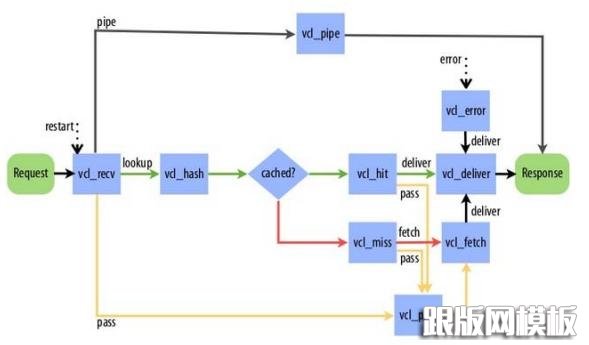
1)、varnish从客户端接收请求后,由vcl_recv状态引擎处理,不能识别的请求将会通过参数pipe交给vcl_pipe状态引擎,需要查找缓存的请求通过lookup参数将会交给vcl_hash状态引擎,无需缓存的数据通过参数pass将会交给 vcl_pass状态引擎;
2)、vcl_hash状态引擎在接收到请求后会从缓存中查找数据,查询结果有两种,一种是hit缓存命中,另一种是miss缓存未命中;
3)、vcl_hit状态引擎将命中的缓存数据通过参数deliver交给vcl_deliver状态引擎,vcl_deliver状态引擎将数据处理后,最终返回给客户端;
4)、vcl_miss状态引擎将未命中的结果参数fetch交给vcl_fetch状态引擎,vcl_fetch状态引擎将会从数据库中查找数据;
5)、vcl_fetch状态引擎将从数据库中查询到的结果,返回给vcl_deliver状态引擎;
6)、vcl_deliver状态引擎将结果返回给master进程,最终返回给客户端;
三、使用Varnish实现网站动静分离
实验环境,三台虚拟机
Linux:CentOS6.5
Varnish:varnish-3.0.4-1.el6.x86_64
Nginx:nginx-1.4.7
Varnish主机:两块网卡,外网IP 172.16.36.10,内网IP 192.168.0.10
Web服务器1:IP 192.168.0.20,用于作静态文件服务器
Web服务器2:IP 192.168.0.30,用于作动态程序服务器
前提说明:
varnish的配置文件为vcl后缀,位于/etc/varnish/目录,缓存通常用于提升响应速度,一般而言,可以缓存html静态页面、图片、js脚本、css样式表,因为动态脚本语言编写的页面需要使用脚本引擎处理,因此没有缓存的必要性;nginx本身就有缓存及反向代理功能,完全可以实现web服务的动静分离,不过以缓存功能作对比,varnish的缓存显然比nginx更专业,所以要作缓存服务器,可以试试varnish,本次操作将以实验性的目的,使用varnish实现web服务动静分离;
1、安装Varnish
# rpm -ivh varnish-3.0.4-1.el6.x86_64.rpm varnish-docs-3.0.4-1.el6.x86_64.rpm varnish-libs-3.0.4-1.el6.x86_64.rpm
2、配置varnish
1)、编辑varnish脚本的配置文件/etc/sysconfig/varnish,将varnish监听的端口修改为80;
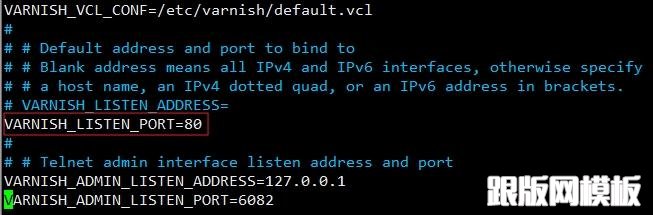
2)、新建文件/etc/varnish/web.vcl,编辑varnish缓存规则;
#定义后端服务器
backend web1 {
.host="192.168.0.20";
.port="80";
}
backend web2 {
.host="192.168.0.30";
.port="80";
}
#只允许本机使用purgers请求方法清除缓存
acl purgers {
"127.0.0.1";
"172.16.0.0"/16;
}
sub vcl_recv {
if(req.request=="PURGE"){
if(!client.ip~purgers) {
error 405 "Mothod not allow";
}
}
#静态资源交给web1服务器
if(req.url ~ "\.(html|htm|shtml|css|js|jpg|png|gif|jpeg)"){
set req.backend=web1;
}
#php页面交给web2服务器,并跳过缓存
if(req.url ~ "\.php") {
set req.backend=web2;
return(pass);
}
return(lookup);
}
#将命中的缓存清除
sub vcl_hit {
if (req.request == "PURGE") {
purge;
error 200 "Purged OK";
}
}
#如果请求清除的资源不在缓存列表中,返回404状态
sub vcl_miss {
if (req.request == "PURGE") {
purge;
error 404 "Not in cache";
}
}
#如果请求清除的资源是一个不可缓存的资源,返回502状态
sub vcl_pass {
if (req.request == "PURGE") {
error 502 "Purged on a passed object.";
}
}
#缓存对象存活时间
sub vcl_fetch {
if(req.url ~ "\.(html|htm|shtml|css|js|jpg|png|gif|jpeg)"){
set beresp.ttl=7200s;
}
}
#将结果返回给客户端并在响应头部添加两字段,显示命中与否,并显示后端响应的web服务器
sub vcl_deliver {
if(obj.hits > 0) {
set resp.http.X-Cache="HIT from" + " " + server.ip;
}else{
set resp.http.X-Cache="MISS";
}
set resp.http.Backend-IP=req.backend;
}
3)、将配置加载至varnish;
3.1)、连接varnish;
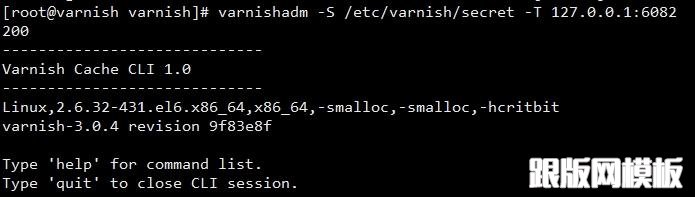
3.2)、加载配置;
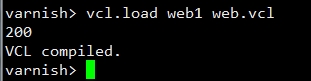
3.3)、使用配置;
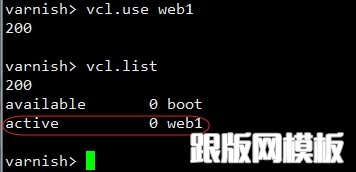
4)、配置两台web服务器,分别安装nginx与php;
192.168.0.20服务器,新建两页面,index.html与index.php,两页面请求输出结果如下:

192.168.0.30服务器,新建两页面,index.html与index.php,两页面请求输出结果如下:

5)、测试结果,打开地址:172.16.36.10;
当我们请求html页面时,无论我们怎么刷新请求,缓存总是命中,并显示HIT,并且后端服务器一直是,web1(192.168.0.20);
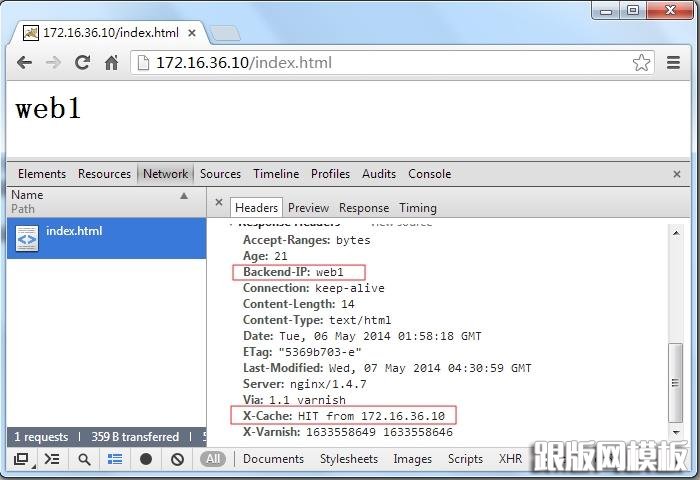
当我们请求php页面时,我们不让他缓存,那么缓存也就永远不会命中,显示MISS,并且后端服务器一直是,web2(192.168.0.30);
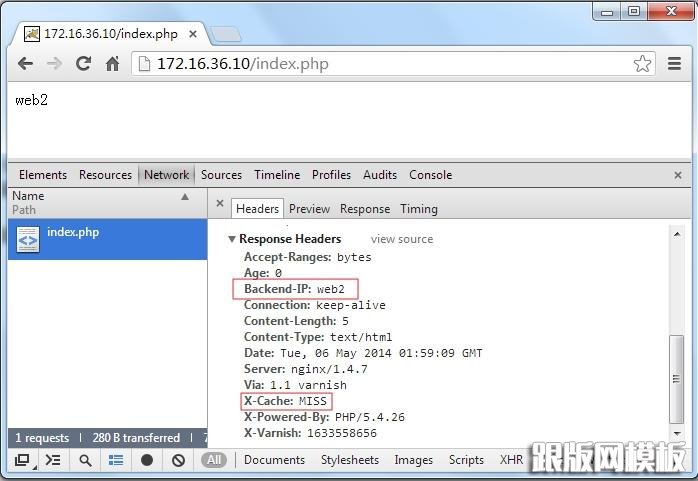
6)、清除缓存;
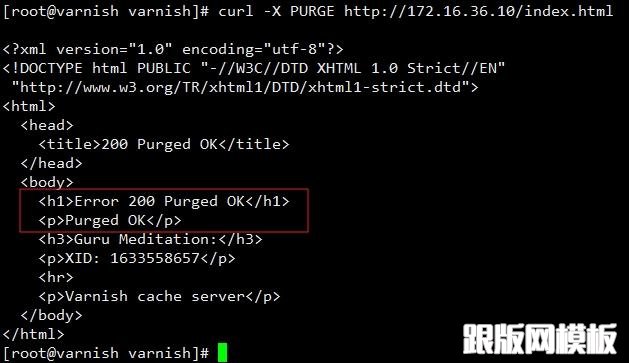
整个配置完成,varnish实现了动静分离;
